Nginx를 설치하고 CentOS7에서 자동 시작을 구성하는 방법
1. 공식 웹사이트에서 설치 패키지를 다운로드하세요
Linux에 적합한 버전을 선택하세요. 여기서 최신 버전을 선택하여 로컬로 다운로드하여 서버에 업로드하거나 centos에서 wget 명령을 사용하여 직접 다운로드하세요.
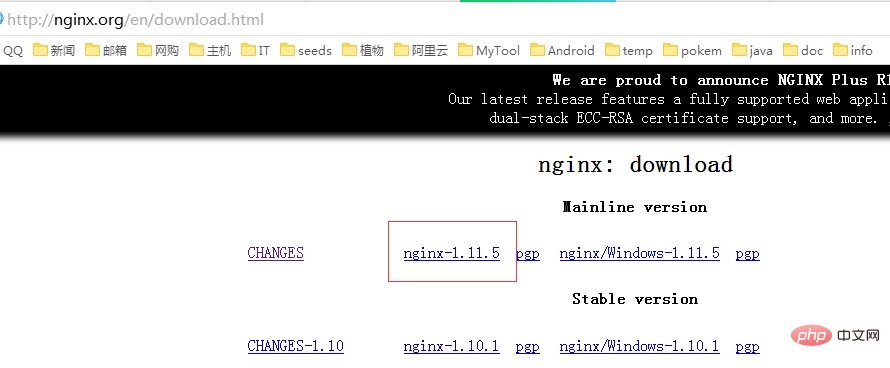
/usr/local 디렉토리로 전환하고 소프트웨어 패키지를 다운로드하세요
# cd /usr/local # wget http://nginx.org/download/nginx-1.11.5.tar.gz
2. nginx 설치
먼저 다음 명령을 실행하여 nginx 종속 라이브러리를 설치하세요. 설치가 실패할 수 있습니다. 특히 기사 마지막 부분에 있는 오류 메시지를 참조하세요.
# yum install gcc-c++ # yum install pcre # yum install pcre-devel # yum install zlib # yum install zlib-devel # yum install openssl # yum install openssl-devel
설치 패키지 압축 풀기
# tar -zxvf nginx-1.11.5.tar.gz
nginx는 /usr/local/nginx-1.11.5 디렉터리에 압축이 풀렸습니다. (압축된 패키지를 /usr/local/nginx 디렉터리에 풀거나 압축이 풀린 디렉터리의 이름을 바꾸지 마세요. nginx, nginx는 기본적으로 /usr/local/nginx 디렉터리에 설치되므로 nginx-1.11.5/ 디렉터리로 전환하세요
# cd /usr/local/nginx-1.11.5/
Execute # ./configure
# ./configure
이 작업은 현재 시스템 환경을 감지하여 nginx를 성공적으로 설치한 후 이 작업을 수행한 후 다음 프롬프트가 나타날 수 있습니다:
os 확인 중
+ linux 3.10.0-123.el7.x86_64 x86_64
c 컴파일러 확인 중 ... 찾을 수 없음
. /configure: 오류: c 컴파일러 cc를 찾을 수 없습니다
위의 오류 메시지가 나타나면 yum install gcc-c++를 실행하여 gcc를 설치하세요.
./configure: 오류: http rewrite 모듈에는 pcre가 필요합니다. library.
--without-http_rewrite_module
옵션을 사용하여 모듈을 비활성화하거나 pcre 라이브러리를 시스템에 설치하거나 --with-pcre를 사용하여 nginx를 사용하여 소스에서 정적으로 pcre 라이브러리
를 빌드할 수 있습니다. = 위의 프롬프트가 나타나면 pcre 라이브러리가 없다는 의미입니다 ./configure: 오류: http gzip 모듈에는 zlib 라이브러리가 필요합니다. 모듈을 비활성화하거나 --without-http_gzip_module 옵션을 사용하거나 zlib 라이브러리를 시스템에 설치하거나 --with-zlib= 를 빌드합니다. 위 프롬프트가 나타나면 zlib 라이브러리가 없다는 뜻입니다 ./configure: 오류 프롬프트가 나타나지 않으면 현재 환경에 nginx를 설치할 수 있다는 뜻입니다. make 및 make install을 실행하여 nginx를 컴파일합니다 오류가 없으면 nginx가 성공적으로 설치되었음을 의미합니다. 기본 설치 위치는 /usr/local/nginx이며, 이전 /usr/local/nginx-1.11.5/는 삭제해도 됩니다. cp: 'conf/koi-win'과 '/usr/local/nginx/conf/koi-win'이 동일한 파일이 나타나면 설치 패키지의 압축을 /usr/local/에 풀었기 때문일 수 있습니다. 해결 방법은 디렉토리 이름을 다른 이름으로 바꾼 다음 make를 실행하고 make install하는 것입니다. 3. 부팅 시 nginx가 시작되도록 구성 /lib/systemd/system/ 디렉토리로 전환하고 nginx를 생성합니다. .service file vim nginx.service 파일 내용은 다음과 같습니다. 종료 후 파일을 저장하고 systemctl을 실행하여 nginx를 시작하세요 systemctl start nginx.service nginx를 시작하세요 systemctl stop nginx.service nginx 종료 systemctl restart nginx.service nginx 재시작 4. 설치 성공 여부 확인 http://server ip/ 입력 nginx 인터페이스가 보이면 설치가 완료된 것입니다. 성공했어요 위 내용은 Nginx를 설치하고 CentOS7에서 자동 시작을 구성하는 방법의 상세 내용입니다. 자세한 내용은 PHP 중국어 웹사이트의 기타 관련 기사를 참조하세요!# make
# make install
# cd /lib/systemd/system/
# vim nginx.service
[unit]
description=nginx
after=network.target
[service]
type=forking
execstart=/usr/local/nginx/sbin/nginx
execreload=/usr/local/nginx/sbin/nginx reload
execstop=/usr/local/nginx/sbin/nginx quit
privatetmp=true
[install]
wantedby=multi-user.target
# systemctl enable nginx.service
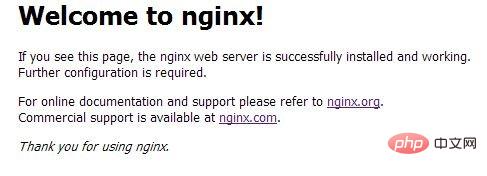

핫 AI 도구

Undresser.AI Undress
사실적인 누드 사진을 만들기 위한 AI 기반 앱

AI Clothes Remover
사진에서 옷을 제거하는 온라인 AI 도구입니다.

Undress AI Tool
무료로 이미지를 벗다

Clothoff.io
AI 옷 제거제

Video Face Swap
완전히 무료인 AI 얼굴 교환 도구를 사용하여 모든 비디오의 얼굴을 쉽게 바꾸세요!

인기 기사

뜨거운 도구

메모장++7.3.1
사용하기 쉬운 무료 코드 편집기

SublimeText3 중국어 버전
중국어 버전, 사용하기 매우 쉽습니다.

스튜디오 13.0.1 보내기
강력한 PHP 통합 개발 환경

드림위버 CS6
시각적 웹 개발 도구

SublimeText3 Mac 버전
신 수준의 코드 편집 소프트웨어(SublimeText3)
 Windows에서 nginx를 구성하는 방법
Apr 14, 2025 pm 12:57 PM
Windows에서 nginx를 구성하는 방법
Apr 14, 2025 pm 12:57 PM
Windows에서 Nginx를 구성하는 방법은 무엇입니까? nginx를 설치하고 가상 호스트 구성을 만듭니다. 기본 구성 파일을 수정하고 가상 호스트 구성을 포함하십시오. 시작 또는 새로 고침 Nginx. 구성을 테스트하고 웹 사이트를보십시오. SSL을 선택적으로 활성화하고 SSL 인증서를 구성하십시오. 포트 80 및 443 트래픽을 허용하도록 방화벽을 선택적으로 설정하십시오.
 Docker가 컨테이너를 시작하는 방법
Apr 15, 2025 pm 12:27 PM
Docker가 컨테이너를 시작하는 방법
Apr 15, 2025 pm 12:27 PM
Docker Container Startup 단계 : 컨테이너 이미지를 당기기 : "Docker Pull [Mirror Name]"을 실행하십시오. 컨테이너 생성 : "docker"[옵션] [미러 이름] [명령 및 매개 변수]를 사용하십시오. 컨테이너를 시작하십시오 : "Docker start [컨테이너 이름 또는 ID]"를 실행하십시오. 컨테이너 상태 확인 : 컨테이너가 "Docker PS"로 실행 중인지 확인하십시오.
 Docker 컨테이너의 이름을 확인하는 방법
Apr 15, 2025 pm 12:21 PM
Docker 컨테이너의 이름을 확인하는 방법
Apr 15, 2025 pm 12:21 PM
단계를 따르면 Docker 컨테이너 이름을 쿼리 할 수 있습니다. 모든 컨테이너 (Docker PS)를 나열하십시오. 컨테이너 목록을 필터링합니다 (GREP 명령 사용). 컨테이너 이름 ( "이름"열에 위치)을 가져옵니다.
 nginx가 시작되었는지 확인하는 방법
Apr 14, 2025 pm 01:03 PM
nginx가 시작되었는지 확인하는 방법
Apr 14, 2025 pm 01:03 PM
nginx가 시작되었는지 확인하는 방법 : 1. 명령 줄을 사용하십시오 : SystemCTL 상태 nginx (linux/unix), netstat -ano | Findstr 80 (Windows); 2. 포트 80이 열려 있는지 확인하십시오. 3. 시스템 로그에서 nginx 시작 메시지를 확인하십시오. 4. Nagios, Zabbix 및 Icinga와 같은 타사 도구를 사용하십시오.
 Docker 용 컨테이너를 만드는 방법
Apr 15, 2025 pm 12:18 PM
Docker 용 컨테이너를 만드는 방법
Apr 15, 2025 pm 12:18 PM
Docker에서 컨테이너 만들기 : 1. 이미지를 당기기 : Docker Pull [Mirror Name] 2. 컨테이너 만들기 : Docker Run [옵션] [미러 이름] [명령] 3. 컨테이너 시작 : Docker Start [컨테이너 이름]
 nginx 버전을 확인하는 방법
Apr 14, 2025 am 11:57 AM
nginx 버전을 확인하는 방법
Apr 14, 2025 am 11:57 AM
nginx 버전을 쿼리 할 수있는 메소드는 다음과 같습니다. nginx -v 명령을 사용하십시오. nginx.conf 파일에서 버전 지시문을 봅니다. nginx 오류 페이지를 열고 페이지 제목을 봅니다.
 Nginx에서 클라우드 서버 도메인 이름을 구성하는 방법
Apr 14, 2025 pm 12:18 PM
Nginx에서 클라우드 서버 도메인 이름을 구성하는 방법
Apr 14, 2025 pm 12:18 PM
클라우드 서버에서 nginx 도메인 이름을 구성하는 방법 : 클라우드 서버의 공개 IP 주소를 가리키는 레코드를 만듭니다. Nginx 구성 파일에 가상 호스트 블록을 추가하여 청취 포트, 도메인 이름 및 웹 사이트 루트 디렉토리를 지정합니다. Nginx를 다시 시작하여 변경 사항을 적용하십시오. 도메인 이름 테스트 구성에 액세스하십시오. 기타 참고 : HTTPS를 활성화하려면 SSL 인증서를 설치하고 방화벽에서 포트 80 트래픽을 허용하고 DNS 해상도가 적용되기를 기다립니다.
 nginx 서버가 매달려있는 경우해야 할 일
Apr 14, 2025 am 11:42 AM
nginx 서버가 매달려있는 경우해야 할 일
Apr 14, 2025 am 11:42 AM
Nginx 서버가 다운되면 다음 문제 해결 단계를 수행 할 수 있습니다. Nginx 프로세스가 실행 중인지 확인하십시오. 오류 메시지의 오류 로그를 봅니다. nginx 구성의 구문을 확인하십시오. Nginx에 파일에 액세스하는 데 필요한 권한이 있는지 확인하십시오. 파일 디스크립터를 확인하여 열린 제한을 확인하십시오. Nginx가 올바른 포트에서 듣고 있는지 확인하십시오. Nginx 트래픽을 허용하기 위해 방화벽 규칙을 추가하십시오. 백엔드 서버 가용성을 포함한 리버스 프록시 설정을 확인하십시오. 추가 지원은 기술 지원에 문의하십시오.






